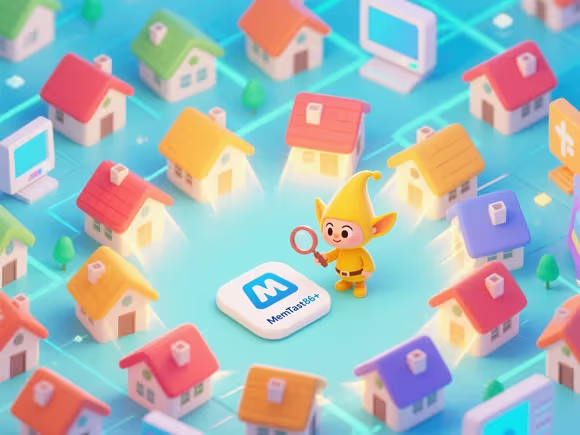
一、系统内置工具
- Windows 系统
- 任务管理器:按
Ctrl+Shift+Esc打开,在 “性能” 选项卡中查看内存使用情况,包括总容量、使用率、速度等实时数据。 - Windows 内存诊断工具:通过搜索或控制面板访问,可检测内存硬件故障,需重启电脑执行全面测试。
- Resource Monitor:在任务管理器的 “性能” 选项卡底部点击 “打开资源监视器”,提供更详细的内存分配和进程占用分析。
- 任务管理器:按
- macOS 系统
- 活动监视器:在 “应用程序 - 实用工具” 中找到,显示内存使用趋势、进程占用及 Swap 交换情况,支持导出详细报告。
- Apple Diagnostics:启动时按住
D键(部分机型需Option+D),可检测内存及其他硬件问题。
- Linux 系统
- 命令行工具:
free -h查看内存总量和使用状态,htop或top实时监控进程内存占用,vmstat分析内存交换情况。 - 图形化工具:GNOME 系统监视器或 KDE 系统监视器提供直观的内存使用图表和进程管理。
- 命令行工具:
二、第三方专业工具
- 硬件检测与故障排查
- MemTest86+(开源免费):独立于操作系统运行,通过 USB 启动盘对内存进行深度压力测试,支持 UEFI 和 BIOS 启动,可检测坏块和稳定性问题。官网(memtest.org)提供最新版本下载,需注意区分免费开源的 MemTest86 + 与付费的 MemTest86。
- 鲁大师(Windows):综合硬件检测工具,可快速识别内存型号、容量、频率,并提供健康评分和温度监控。
- 内存使用监控与优化
- MemInfo(Windows):实时显示物理内存和虚拟内存状态,支持内存碎片整理,提升系统响应速度。
- AIDA64 Extreme(跨平台):专业硬件诊断工具,详细分析内存时序、带宽,并可进行稳定性测试,适合超频玩家和开发者。
- 开发与高级诊断
- Valgrind(Linux/macOS):针对 C/C++ 程序的内存泄漏检测工具,能定位未释放内存、越界访问等问题,需通过命令行运行。
- Dr. Memory(跨平台):免费工具,可检测内存泄漏、野指针等多种错误,生成详细调用栈报告,支持 Windows、Linux 和 macOS。
三、安全与使用建议
- 官方渠道下载:优先从官网或正规软件平台(如华军软件园、ZOL)获取工具,避免第三方网站的恶意修改版。
- 测试前准备:关闭后台程序,确保测试期间不操作电脑,以获得准确结果;笔记本用户注意散热,避免高温影响检测。
- 区分检测目的:日常监控可用系统工具,硬件故障排查推荐 MemTest86+,程序开发需结合 Valgrind 等专业工具。
通过以上工具,用户可根据需求快速诊断内存问题,确保系统稳定运行。

